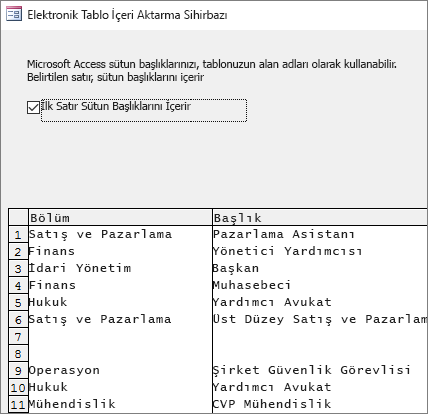Access’te veritabanı oluşturma

Access sayesinde, kod yazmadan veya veritabanı uzmanı olmadan veritabanı oluşturabilirsiniz.
İyi tasarlanmış şablonlar, veritabanlarını hızla oluşturmanıza yardımcı olur. Sorguları kullanarak yalnızca istediğiniz verileri kolayca bulun. Basit veri girişi için anında formlar oluşturun. Gruplandırılmış veya özet raporları kullanarak verileri özetleyin. Birçok Sihirbaz sayesinde uygulamayı kolayca kullanmaya başlayın ve üretken olun.
Veritabanı oluşturma
-
Access'i açın.
Access zaten açıksa Dosya > Yeni'yi seçin.
-
Boş veritabanı'nı veya bir şablonu seçin.
-
Veritabanı için bir ad girin, konumunu belirleyin ve sonra Oluştur'u seçin.
Gerekirse, veritabanı açıldığında sarı ileti çubuğunda İçeriği etkinleştir'i seçin.
Daha fazla bilgi için bkz. Yeni veritabanı oluşturma.
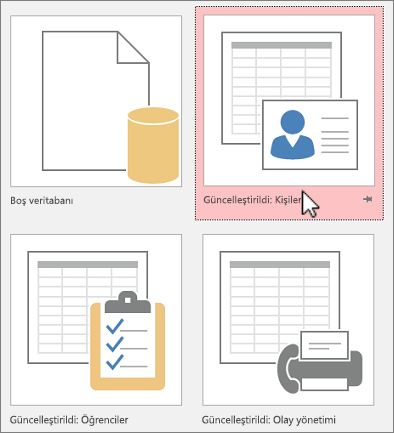
Verileri Excel’den içeri aktarma
-
Excel çalışma kitabını açın, her sütunun bir başlığı olduğundan ve tutarlı bir veri türü içerdiğinden emin olun, sonra veri aralığını seçin.
-
Dosyadan > Excel> Yeni Veri Kaynağı > Dış Veri'yi seçin.
-
Excel dosyasını bulmak için Gözat'ı seçin, varsayılan değerleri kabul edip Tamam'a tıklayın.
-
Verilerinizin ilk satırı sütun başlıklarını içeriyor mu? seçeneğini belirleyin ve sonra İleri'ye tıklayın.
-
Kalan sihirbaz ekranlarını tamamlayıp Son'u seçin.
Daha fazla bilgi için bkz. Excel çalışma kitabındaki verileri içeri aktarma veya verilere bağlantı oluşturma.